本文為英文版的機器翻譯版本,如內容有任何歧義或不一致之處,概以英文版為準。
教學課程:使用 建置和測試無伺服器應用程式 AWS Lambda
您可以使用 AWS Toolkit for Visual Studio 範本建置無伺服器 Lambda 應用程式。Lambda 專案範本包含一個用於AWS 無伺服器應用程式的範本,這是AWS 無伺服器應用程式模型 (AWS SAM)
如需設定 的先決條件和資訊 AWS Toolkit for Visual Studio,請參閱 AWS Toolkit for Visual Studio 中的使用 AWS Lambda 範本。
建立新的 AWS 無伺服器應用程式專案
AWS 無伺服器應用程式專案使用無伺服器 AWS CloudFormation 範本建立 Lambda 函數。 AWS CloudFormation 範本可讓您定義其他資源,例如資料庫、新增 IAM 角色,以及一次部署多個函數。這與 AWS 專注於開發和部署單一 Lambda 函數的 Lambda 專案不同。
下列程序說明如何建立新的 AWS 無伺服器應用程式專案。
-
從 Visual Studio 展開檔案功能表,展開新增,然後選擇專案。
-
在新增專案對話方塊中,確保語言、平台和專案類型下拉式方塊設定為「全部...」,並在
aws lambda搜尋欄位中輸入 。 -
選取 AWS Serverless Application with Tests (.NET Core - C#) 範本。
注意
AWS Serverless Application with Tests (.NET Core - C#) 範本可能不會填入結果頂端。
-
按一下下一步以開啟設定您的新專案對話方塊。
-
從設定您的新專案對話方塊中,輸入
ServerlessPowertools做為名稱,然後根據您的偏好設定完成其餘欄位。選擇建立按鈕以繼續至選取藍圖對話方塊。 -
從選取藍圖對話方塊中選擇藍圖的 Powertools AWS Lambda,然後選擇完成以建立 Visual Studio 專案。
檢閱無伺服器應用程式檔案
下列各節詳細說明為您的專案建立的三個無伺服器應用程式檔案:
-
serverless.template
-
Functions.cs
-
aws-lambda-tools-defaults.json
1. serverless.template
serverless.template 檔案是宣告無伺服器函數和其他 AWS 資源的 AWS CloudFormation 範本。此專案隨附的 檔案包含單一 Lambda 函數的宣告,該函數將透過 Amazon API Gateway 公開為 HTTP *Get*操作。您可以編輯此範本來自訂現有的函數,或新增應用程式所需的更多函數和其他資源。
以下是 serverless.template 檔案的範例:
{ "AWSTemplateFormatVersion": "2010-09-09", "Transform": "AWS::Serverless-2016-10-31", "Description": "An AWS Serverless Application.", "Resources": { "Get": { "Type": "AWS::Serverless::Function", "Properties": { "Architectures": [ "x86_64" ], "Handler": "ServerlessPowertools::ServerlessPowertools.Functions::Get", "Runtime": "dotnet8", "CodeUri": "", "MemorySize": 512, "Timeout": 30, "Role": null, "Policies": [ "AWSLambdaBasicExecutionRole" ], "Environment": { "Variables": { "POWERTOOLS_SERVICE_NAME": "ServerlessGreeting", "POWERTOOLS_LOG_LEVEL": "Info", "POWERTOOLS_LOGGER_CASE": "PascalCase", "POWERTOOLS_TRACER_CAPTURE_RESPONSE": true, "POWERTOOLS_TRACER_CAPTURE_ERROR": true, "POWERTOOLS_METRICS_NAMESPACE": "ServerlessGreeting" } }, "Events": { "RootGet": { "Type": "Api", "Properties": { "Path": "/", "Method": "GET" } } } } } }, "Outputs": { "ApiURL": { "Description": "API endpoint URL for Prod environment", "Value": { "Fn::Sub": "https://${ServerlessRestApi}.execute-api.${AWS::Region}.amazonaws.com/Prod/" } } } }
請注意,許多...AWS:: Serverless::Function...宣告欄位與 Lambda 專案部署的欄位類似。Powertools 記錄、指標和追蹤是透過下列環境變數設定:
POWERTOOLS_SERVICE_NAME=ServerlessGreeting
POWERTOOLS_LOG_LEVEL=資訊
POWERTOOLS_LOGGER_CASE=PascalCase
POWERTOOLS_TRACER_CAPTURE_RESPONSE=true
POWERTOOLS_TRACER_CAPTURE_ERROR=true
POWERTOOLS_METRICS_NAMESPACE=ServerlessGreeting
如需環境變數的定義和其他詳細資訊,請參閱 AWS Lambda Powertools for
2. Functions.cs
Functions.cs 是類別檔案,其中包含對應至範本檔案中宣告之單一函數的 C# 方法。Lambda 函數會回應來自 API Gateway HTTP Get的方法。以下是 Functions.cs 檔案的範例:
public class Functions { [Logging(LogEvent = true, CorrelationIdPath = CorrelationIdPaths.ApiGatewayRest)] [Metrics(CaptureColdStart = true)] [Tracing(CaptureMode = TracingCaptureMode.ResponseAndError)] public APIGatewayProxyResponse Get(APIGatewayProxyRequest request, ILambdaContext context) { Logger.LogInformation("Get Request"); var greeting = GetGreeting(); var response = new APIGatewayProxyResponse { StatusCode = (int)HttpStatusCode.OK, Body = greeting, Headers = new Dictionary (string, string) { { "Content-Type", "text/plain" } } }; return response; } [Tracing(SegmentName = "GetGreeting Method")] private static string GetGreeting() { Metrics.AddMetric("GetGreeting_Invocations", 1, MetricUnit.Count); return "Hello Powertools for AWS Lambda (.NET)"; } }
3. aws-lambda-tools-defaults.json
aws-lambda-tools-defaults.json 提供 Visual Studio 內 AWS 部署精靈的預設值,以及新增至 .NET Core CLI 的 AWS Lambda 命令。以下是此專案隨附的 aws-lambda-tools-defaults.json 檔案範例:
{ "profile": "Default", "region": "us-east-1", "configuration": "Release", "s3-prefix": "ServerlessPowertools/", "template": "serverless.template", "template-parameters": "" }
部署無伺服器應用程式
若要部署無伺服器應用程式,請完成下列步驟
-
從解決方案總管開啟專案的內容選單 (按一下滑鼠右鍵),然後選擇發佈至 AWS Lambda 以開啟發佈無 AWS 伺服器應用程式對話方塊。
-
從發佈無 AWS 伺服器應用程式對話方塊中,在 AWS CloudFormation 堆疊名稱欄位中輸入堆疊容器的名稱。
-
在 S3 儲存貯體欄位中,選擇應用程式套件將上傳到的 Amazon S3 儲存貯體,或選擇新增...按鈕,然後輸入新 Amazon S3 儲存貯體的名稱。然後選擇發佈以發佈以部署您的應用程式。
注意
您的 AWS CloudFormation 堆疊和 Amazon S3 儲存貯體必須存在於相同的 AWS 區域中。您專案的其餘設定會在
serverless.template檔案中定義。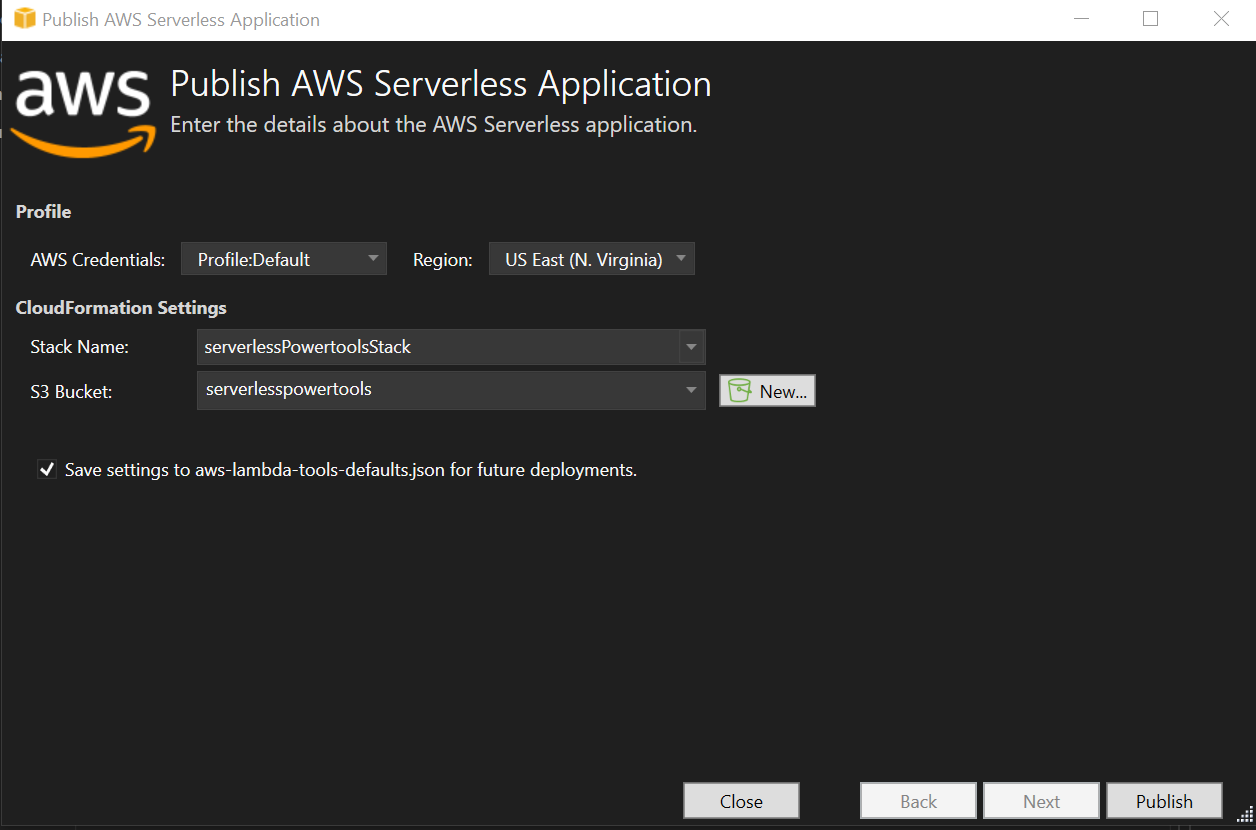
-
當部署完成時,堆疊檢視視窗會在發佈程序期間開啟,狀態欄位會顯示:
CREATE_COMPLETE。
測試無伺服器應用程式
當堆疊建立完成時,您可以使用AWS 無伺服器 URL 檢視您的應用程式。如果您已完成本教學課程,但未新增任何其他函數或參數,存取無 AWS 伺服器 URL 會在 Web 瀏覽器中顯示下列片語:Hello Powertools for AWS Lambda (.NET)。